상세 컨텐츠
본문
지난 해 말부터 일부 선생님들을 대상으로 한 클로즈드 서비스를 통해 다양한 기능을 개선한 Class123 서비스가 신학기를 앞두고 본격적으로 시작되었다. 굳이, '서비스'라는 표현을 쓴 것은 모든 기능을 무료로 사용할 수 있기 때문이다. 접속 주소는 http://class123.ac 이다.
Class123은 정적, 부적 강화를 통해 학생들의 올바른 인성과 행동이 내면적으로 올바른 방향으로 성장할 수 있도록 돕기 위한 서비스로 기존의 Class Dojo라는 서비스와 유사하다. http://www.classdojo.com
Class Dojo는 일찍부터 서비스를 시작하여 유명하기는 하지만, 영어 울럼증이라는 장벽에 미묘한 문화적 차이? 등이 있어 사용하면서도 아쉬운 점이 많이 있었다. 한글 폰트가 깨져서 본사에 문의한 결과 문제 해결중이라는 답도 받았으나 상당한 기간동안 해결이 안 되었던 걸로 기억한다.
그런 가운데 만난 Class123은 그야말로 눈에 번쩍!! ^^ 더구나, 선생님들을 대상으로 다양한 기능에 대한 제안을 받아들여 완성되어 선보이는 것을 보니 매우 기쁘다.
Class123에 대해 잠시 살펴보자.
1. 서비스 제공 형태
Class123은 PC기반의 Web형태, 안드로이브 기반의 Application, 모바일 기기 기반의 Mobile Web 등 세가지의 형태로 제공된다. 개인적으로 iOS Application이 기다려진다.
1) PC 기반의 Web 서비스
Class123이 기본적으로 학생들의 부적, 정적 강화를 위한 도구로 사용된다고 볼 때, 교실에서 교사가 가장 쉽게 접할 수 있는 것이 PC이다. 따라서, PC를 통해 서비스에 쉽게 접근하고 중간 중간 결과를 교실 TV를 통해 보여줄 수 있도록 제공해 주는 것이 가장 중요한데 Class123은 이 부분을 충분히 만족시킨다.
[ Class123 PC 화면 ]
2) 안드로이드 기반의 Application 서비스
Class123은 안드로이드 앱으로도 제공된다. 앱으로 접속할 경우 훨씬 더 깔끔하고 군더더기 없는 화면을 통해 언제 어디서나 손 안의 폰/패드로 학생들에게 카드를 부여해 줄 수 있다.
[Class123 안드로이드 화면]
3. Mobile Web 서비스
iOS의 경우 현재 앱 개발중인 관계로 http://m.class123.ac 에 접속하여 사용할 수 있으며, 아이폰/패드의 바탕화면에 바로가기를 만들어 사용할 수 있다. (기본 핵십 기능만 제공)
[ iOS Mobile Web 서비스 ]
2. Class123 사용 절차
다음은 Class123의 사용 절차를 알아보자. 사용법은 비교적 간단하여 클래스를 만들고, 학생명단을 등록하면 사용준비가 끝난다. 여기서부터는 PC Web 서비스 기준으로 설명하고자 한다.
1) 학급 추가
학급 추가는 화면 오른쪽 윗 부분의 '학급 추가하기' 눌러 추가할 수 있다. '학급명', '학교유형', '학년'을 선택할 수 있다. '학교 유형'은 초/중/고 뿐만 아니라 유치원, 방과후학교, 기타 등 다양하게 선택하여 사용할 수 있다.
[학급 등록하기]
2) 학생 등록하기
학생 등록은 '학생 등록' 버튼을 눌러서 등록할 수 있으며, 학급명부 등에서 표에서 이름 부분만 그대로 복사하여 붙여넣어도 제대로 들어간다.
[학생명부의 표에서 이름부분만 복사하여 그대로 붙여넣기]
번호는 입력 순서대로 자동으로 부여되며, 입력 완료 후 개별 클릭하여 번호를 수정할 수도 있다.
[학생 이름 클릭하여 번호 및 이름 수정]
3) 쑥쑥/머쓱 카드 수정하기
기본적인 쑥쑥카드(정적강화)와 머쓱카드(부적강화)가 입력되어 있으며 필요에 따라 카드를 생성하거나 삭제하여 사용할 수 있다. (기본카드의 내용은 수정할 수 없으며, 필요하지 않은 경우 '숨김'처리하고 사용한다)
[나만의 카드추가 선택]
[카드 유형 및 카드 내용 입력 후 저장]
4) 학급 수정하기
생성된 학급 수정은 학급 오른쪽 위 부분은 '톱니바퀴'를 클릭하여 설정할 수 있으며, 특히, 머쓱카드(부적강화) 관련내역을 가족에게 통지할 지 않을 지를 선택할 수도 있다.
[학급 정보 설정] - (학급 이미지 변경이 아쉽다)
3. 쑥쑥/머쓱 카드 부여
학급 개설 및 학생 명단 등록, 쑥쑥카드 편집이 완료되면 학급에 바로 적용할 수 있다. (물론, 미리 체험해 보라고 체험학급이 만들어져 있으니 마음껏 연습해 보셔도...)
1) 수업 시작
수업 시작을 선택하면 전체화면으로 할 것인지 여부를 묻는다. 취향대로... 전체화면을 권장하며, 다중모니터를 설정하여 사용하는 경우 창 모드로 해 놓으면 필요에 따라 드래그하여 보여줄 수 있다.
[수업 중 화면]
수업을 시작하면 학생들의 아바타가 화면에 나타나며 이 크기는 학생 수에 따라 자동으로 조절된다. (설정을 통해 크기가 고정되어 나타나게 할 수도 있다)
쑥쑥/머쓱 카드를 부여할 상황이 생기면 교사는 먼저, 학생들을 선택한 후 으쓱/머쓱 카드 선택, 내용 선택 또는 입력의 순으로 부여할 수 있다.
[카드의 내용 선택] - 화면이 바뀌는 순간 캡쳐했드니만.. ㅠ.ㅠ
쑥쑥/머쓱 카드의 내용을 선택하면 아래 그림과 같이 에니메이션이 나오면서 카드가 부여된다. 에니메이션과 사운드는 나오지 않도록 설정할 수도 있다.
[에니메이션을 선택한 경우]
중간에 카드 부여 상황을 확인하기 위해 왼쪽 아래의 '메뉴'에서 '우리반'을 선택하면 아래와 같이 카드 부여상황을 그림으로 나타내준다.
쑥쑥카드를 3개 이상 받은 아동중에서서 순위에 따라 명예의 전당에 오르게 되며, 학급 전체가 받은 쑥쑥카드가 10개 이상이 되면 황금알 하나를 획득할 수 있게 된다. (학급보상제도로 활용하면 좋을 듯 하다)
[카드 부여 상황]
기간의 설정하여, 학급 전체 카드 부여 상황을 한번에 볼 수도 있다.
[요런 건 이쁘게 확대 프린트하여 화면 한 구석에 붙여놓아도 좋을 듯^^]
'우리반 리포트'를 통하여 카드 부여와 관련한 자세한 상황을 볼 수도 있다.
'쑥쑥일지' 메뉴를 통해 관련 내용만 따로 볼 수도 있으며 이 내용을 엑셀파일로 다운받아볼 수도 있다. (다양한 용도로 활용 가능)
[기간을 설정하여 엑셀 파일로 받은 내용]
4. 가족리포트의 활용
쑥쑥카드와 머쓱카드 부여 결과를 가족과 공유할 수 있으며, 머쓱카드는 상황에 따라 빼고 공유할 수도 있다.
'리포트 보기'에서 '학생코드 받기'라는 버튼을 누르면 아래와 같은 내용이 학생당 1장씩 PDF파일로 저장된다. 이를 출력하여 해당학생에게 하나씩 나눠주든지, 스마트폰 메시지, 이메일, e알림이, 아이앰스쿨같은 매체를 통해 부모에게 전달해주면 해당 학생의 부모들도 자녀의 상황을 볼 수 있다. (이메일과 비밀번호만을 입력하는 것이기는 하지만 가입해야만 자녀의 상황을 확인할 수 있는 건 좀 아쉽다.)
Class123을 잘 활용하면 학생들의 올바른 인성과 태도를 형성시키기 위한 하나의 방법으로 활용할 수도 있으며, 교사에게는 다양한 상황에서 학생들을 평가하고 기록할 수 있는 방법이 될 수 있다고 본다. 일단 PC에서 한번 세팅만 하면 언제든지 스마트폰/패드를 이용하여 간편하게 입력할 수 있기 때문에 교사가 잘 활용하면 많은 도움을 받을 수 있는 서비스라고 본다.
개인적으로 국산 서비스인 점, 교사의 의견을 십분 반영한다는 점을 높이 사고 싶고 국산 서비스가 세계시장에도 진출하여 널리 활용되고 인정받았으면 하는 바램을 가져본다.
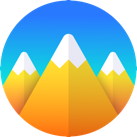


















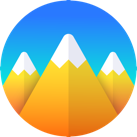





댓글 영역